Duas maneiras de atingir a tela de bloqueio rapidamente no Windows 10
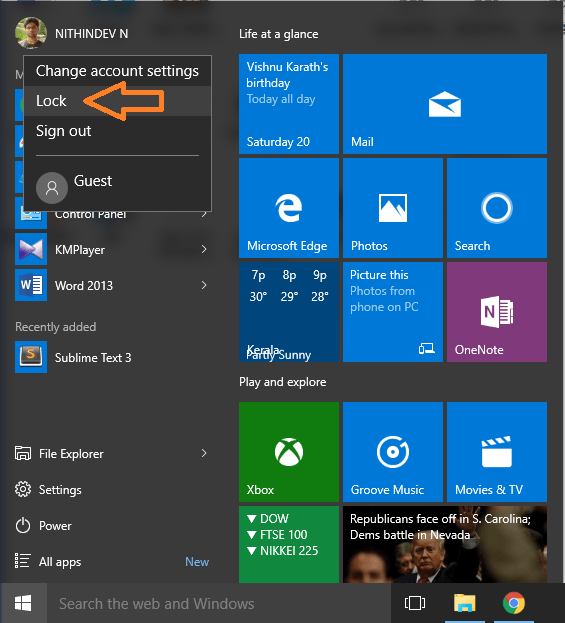
- 3214
- 800
- Wendell Legros
Como navegar diretamente do menu inicial para bloquear a tela no Windows 10: - Você usa seu PC para fazer vários tipos de coisas. Você pode assistir a filmes, navegar online, jogar jogos etc. Às vezes, você pode estar fazendo algumas tarefas importantes e deseja deixar sua mesa para uma pequena pausa para se refrescar. Agora, você não quer que ninguém adultei seu trabalho enquanto estiver fora. Desligar seu sistema não é uma ótima ideia. Porque isso afetará a continuidade do seu trabalho. Para lidar com essa situação, você pode bloquear seu sistema diretamente no menu Iniciar. A maioria dos usuários não está ciente desse recurso. O menu Iniciar no Windows é uma ferramenta poderosa. Ele permite que você acesse quase todos os recursos ou configurações do seu PC. Leia esta postagem para aprender este truque simples para bloquear seu PC.
Recomendado:
- Alterar o tempo do Windows 10 Lock Screen
- Desative a tela de bloqueio do Windows 10
Método 1
- Clique no ícone do Windows no canto esquerdo da barra de tarefas para iniciar o menu Iniciar.
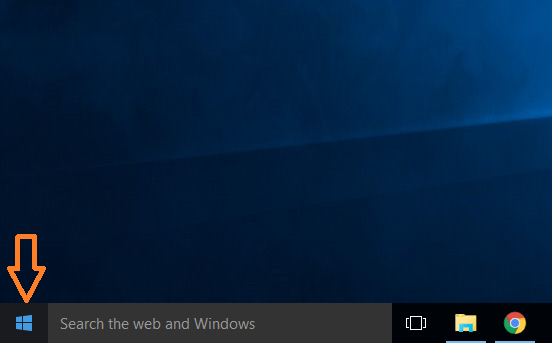
- No menu Iniciar, seu nome e imagem serão exibidos na seção superior. Clique nisso.
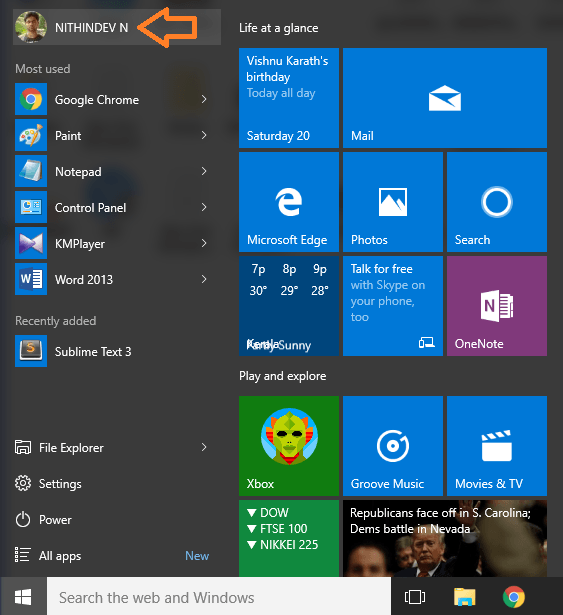
- A partir da queda expandida, clique em Trancar.
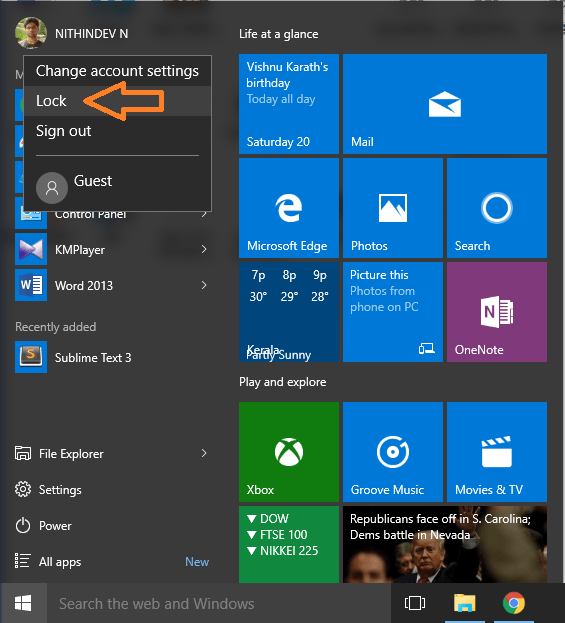
- Agora seu PC está bloqueado. Agora você pode deixar sua mesa sem medo.
Método 2
O mesmo trabalho no método 1 pode ser realizado por um atalho simples.
- Pressione e segure a tecla Windows e pressione L. Isso vai bloquear seu PC.
O Windows 10 tem sido popular desde o seu lançamento. A Microsoft incluiu alguns recursos incríveis em seu último sistema operacional. Esses recursos receberam grande reconhecimento em todo o mundo. Capacidade de acessar quase tudo, desde o menu Iniciar é um dos ótimos recursos que o Windows 10 oferece. Isso torna o Windows muito mais fácil de usar do que qualquer outro sistema operacional disponível. Assim, você pode seguir o procedimento descrito acima para bloquear seu PC em situações extremas.
Agora você aprendeu duas maneiras simples de bloquear seu PC em situações extremas. Espero que você tenha gostado de ler o artigo.
- « Windows 10 Shutdown muito lento ! Uma correção rápida
- Como estender a duração da bateria do smartphone para mais de 200% »

